win10如何共享文件给其他电脑 win10设置文件共享的方法
更新时间:2023-07-07 10:59:00作者:kai
在日常的时候中,win10是比较常见的操作系统之一,有的时候我们会因为某些原因需要用我们的win10电脑共享文件给其他电脑,但是有很多使用win10的小伙伴并不会设置文件共享。那么win10如何共享文件给其他电脑呢?接下来就由小编来教给大家win10设置文件共享的方法吧。
具体方法:
1、我们鼠标右击文件夹,选择“授予访问权限”,选择“特定用户”。
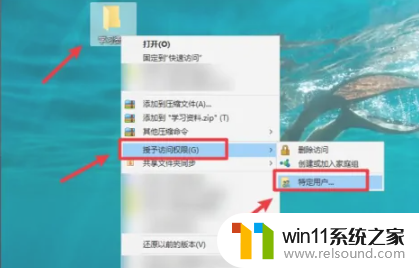
2、我们在打开的对话框中,点击打开“共享”。
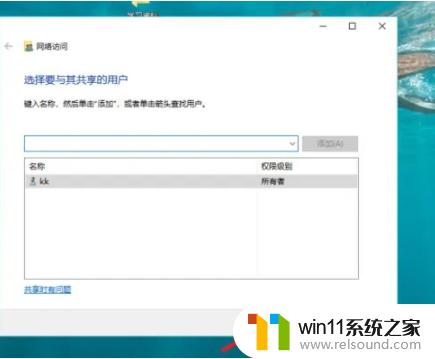
3、我们打开后,选择共享文件所在路径,点击“完成”按钮。
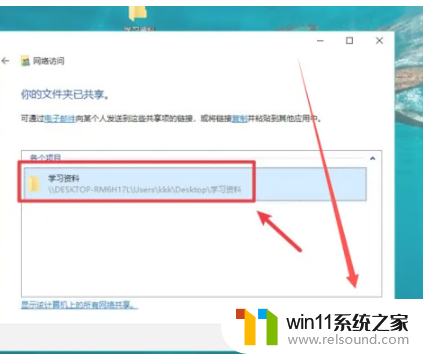
4、我们选择共享用户,如“everyone”,点击“添加”。
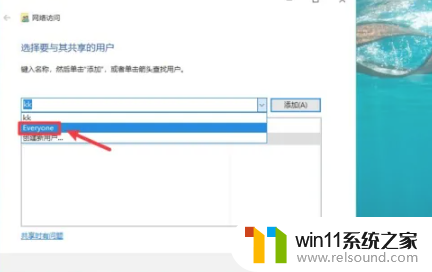
5、我们点击"共享”即可。
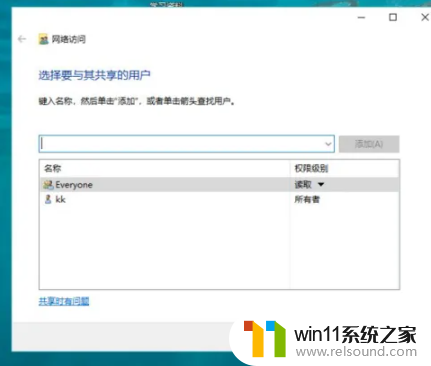
以上内容就是小编给大家整理出的win10设置文件共享的方法啦,还没有去设置的小伙伴可以去按照小编的方法去设置看看。希望小编的内容对各位有所帮助。















